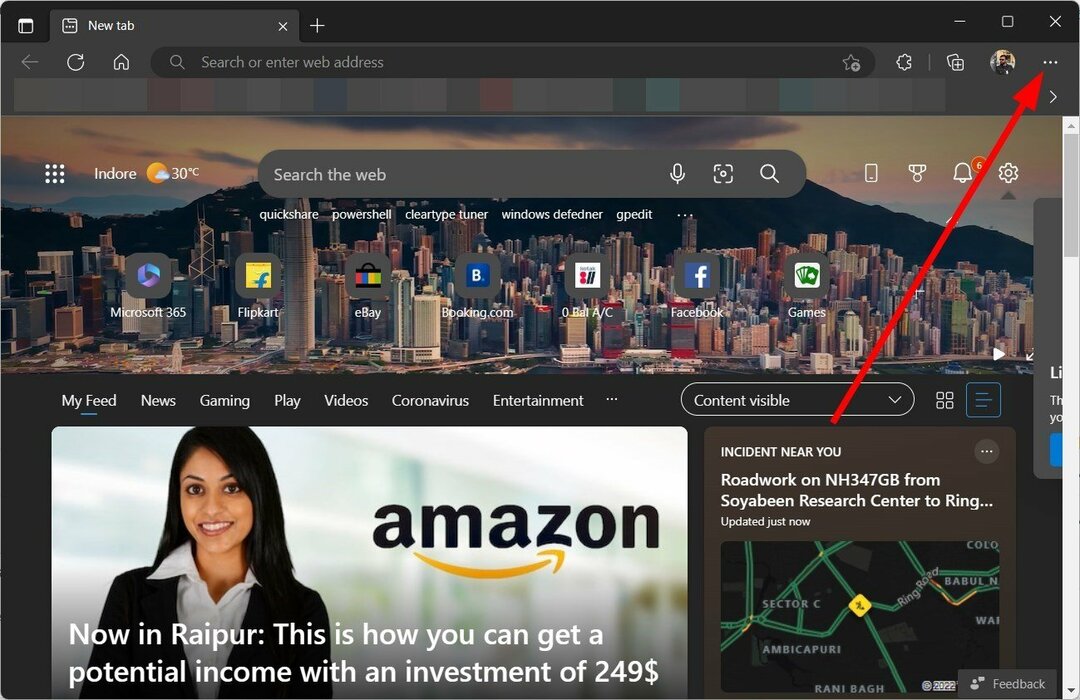- WebView2는 지원되는 모든 플랫폼에서 일관된 Outlook 기능을 사용자에게 제공하기 위해 Microsoft에서 사용합니다.
- Microsoft 365를 사용하는 모든 컴퓨터에 자동으로 설치되지만 누락된 경우 프로그램을 얻을 수 있는 방법이 있습니다.
- WebView2를 제거하면 475MB 이상의 디스크 공간과 50~60MB의 RAM을 확보할 수 있습니다.

엑스다운로드 파일을 클릭하여 설치
이 소프트웨어는 일반적인 컴퓨터 오류를 복구하고 파일 손실, 맬웨어, 하드웨어 오류로부터 사용자를 보호하고 최대 성능을 위해 PC를 최적화합니다. 지금 3단계로 PC 문제를 해결하고 바이러스를 제거하세요.
- Restoro PC 수리 도구 다운로드 특허 기술과 함께 제공되는 (특허 가능 여기).
- 딸깍 하는 소리 스캔 시작 PC 문제를 일으킬 수 있는 Windows 문제를 찾습니다.
- 딸깍 하는 소리 모두 고쳐주세요 컴퓨터의 보안 및 성능에 영향을 미치는 문제를 해결합니다.
- Restoro가 다운로드되었습니다. 0 이달의 독자.
Microsoft는 런타임 설치인 Microsoft Edge WebView2를 사전 설치하기 시작했습니다. Microsoft 365의 일부인 데스크톱 프로그램은 웹 기반 기능을 제공하기 위해 WebView2를 사용합니다.
이를 위해 Microsoft Edge에 포함된 렌더링 엔진을 사용합니다. 이미 버전 2101 또는 이후 버전의 Microsoft 365 프로그램이 설치된 컴퓨터에는 WebView2가 자동으로 추가됩니다.
그러나 Microsoft Edge WebView2 런타임이 무엇인지 자세히 알아보겠습니다. 그리고 PC에 있는 것이 안전한지 여부. 계속 읽으십시오!
Microsoft Edge WebView2 런타임이란 무엇입니까?
Microsoft Edge WebView2 컨트롤의 도움으로 HTML, CSS 및 JavaScript와 같은 웹 기술을 자신의 앱에 통합할 수 있습니다. WebView2 컨트롤은 Microsoft Edge를 렌더링 엔진으로 사용합니다. 네이티브 애플리케이션 내에서 웹 콘텐츠를 표시할 수 있습니다.
단일 WebView2 인스턴스 내에서 전체 기본 애플리케이션을 디자인할 수 있습니다. 뿐만 아니라 그것을 사용하여 네이티브 애플리케이션의 많은 섹션에 웹 코드를 통합합니다.

WebView2는 지원되는 모든 플랫폼에서 일관된 Outlook 기능을 사용자에게 제공하기 위해 Microsoft에서 사용합니다. 따라서 데스크톱에서든 온라인에서든 Office 응용 프로그램을 사용하는 환경은 어디에서나 동일합니다.
Edge WebView2가 설치되어 있는지 어떻게 알 수 있습니까?
- 열기 설정 눌러 앱 창 그리고 나 함께 탐색하고 앱 뒤이어 앱 및 기능.

- 여기에 입력 웹뷰2 검색창 내부. Microsoft Edge WebView2가 나타나면 PC에 설치된 것입니다. 아무것도 표시되지 않으면 해당 항목이 없는 것입니다.
아래에서는 원하는 경우 런타임을 설치하는 방법을 보여줍니다. Microsoft 365 패키지를 받으면 컴퓨터에 자동으로 설치되어야 합니다.
Microsoft Edge WebView2가 실행되는 이유는 무엇입니까?
WebView2의 결과로 Outlook의 회의실 찾기 및 회의 인사이트 기능이 완전히 동일하게 된다는 사실을 고려하십시오. 데스크톱 프로그램을 사용하든 웹 버전을 사용하든 상관없이.
웹 및 데스크톱 프로그램의 기능이 동일한 위치에 있지 않으면 처음에 해당 기능을 찾을 위치를 배우는 것이 성가실 수 있습니다.
또한 Microsoft Edge 브라우저가 제대로 작동하기 위해 반드시 사용할 필요는 없습니다. 따라서 런타임 프로세스는 브라우저가 컴퓨터에 설치되지 않은 경우에도 실행될 수 있으며 실행될 것입니다.
Microsoft는 Microsoft 365 Apps 버전 2010 이상을 실행하는 컴퓨터에만 WebView2 Runtime을 설치한다고 밝혔습니다. 런타임은 이전 버전의 Microsoft Office가 있는 컴퓨터에도 설치될 가능성이 있습니다.
Microsoft Edge WebView2는 바이러스입니까?
독감 바이러스와 같은 컴퓨터 바이러스는 자신을 복제하고 한 호스트에서 다른 호스트로 이동하도록 프로그래밍되어 있습니다. 두 바이러스 모두 다른 호스트를 감염시키는 능력이 있습니다.
유사한 방식으로 인플루엔자 바이러스가 숙주 세포 없이는 증식할 수 없는 것처럼 컴퓨터 바이러스도 증식 및 전파할 수 없습니다. 파일이나 문서와 같은 프로그래밍 없이.
컴퓨터 바이러스는 컴퓨터 실행 방식을 변경하고 한 컴퓨터에서 다른 컴퓨터로 확산되도록 개발된 유해한 코드 또는 소프트웨어의 한 형태입니다.

좀 더 기술적인 정보를 얻으려면 컴퓨터 바이러스를 웜이라고 합니다. 코드를 실행하기 위해 바이러스는 먼저 매크로를 지원하는 합법적인 프로그램이나 문서에 자신을 주입합니다. 그런 다음 해당 프로그램이나 문서에 자신을 첨부합니다.
이 과정에서 바이러스는 예상치 못한 결과를 초래할 수 있습니다. 데이터를 손상시키거나 삭제하여 시스템 소프트웨어에 피해를 주는 등. 다른 잠재적인 부작용은 다음과 같습니다.
Microsoft Edge WebView2는 바이러스가 아니며 컴퓨터에 안전하게 설치할 수 있습니다. Microsoft는 WebView 2에서 활성화된 기능의 예로 Outlook의 회의실 찾기 도구를 제공합니다.
회사는 또한 향후 Office 추가 기능이 제대로 작동하도록 요구할 것이라고 언급합니다. 그러나 이러한 기능이 필요하지 않거나 Outlook을 전혀 사용하지 않는 경우 제거 프로세스를 진행할 수 있습니다.
MSEdgeWebView2.exe는 어디에 있습니까?
다음 위치에서 실행 파일을 찾을 수 있습니다. C:\ProgramFiles (x86)\Microsoft\EdgeWebView\Application\101.0.1210.53\Installer
애플리케이션 1 뒤의 폴더는 다른 번호를 가질 수 있습니다. 그럼에도 불구하고 WebView2 파일이 있습니다.
Microsoft Edge WebView2 런타임은 어떻게 설치합니까?
- 로 이동 마이크로소프트의 페이지 그리고 x64 아래 다운로드 버튼 Evergreen 독립 실행형 설치 프로그램. 내부에 실행 파일을 저장했는지 확인하십시오. 다운로드 폴더.

- 다음을 클릭하십시오. 돋보기 아이콘 작업 표시줄에서 다음을 입력합니다. cmd 검색창 내부. 선택하려면 상단 결과를 마우스 오른쪽 버튼으로 클릭하십시오. 관리자 권한으로 실행.

- 이동하려면 다음 명령을 입력하거나 붙여넣으십시오. 다운로드 폴더. 그런 다음 Microsoft Edge WebView2 런타임 자동 설치를 수행합니다. 꼭 눌러주세요 입력하다 각각 후:
CD 다운로드MicrosoftEdgeWebView2RuntimeInstallerX64.exe /silent /install
전문가 팁: 일부 PC 문제는 특히 리포지토리가 손상되었거나 Windows 파일이 누락된 경우 해결하기 어렵습니다. 오류를 수정하는 데 문제가 있는 경우 시스템이 부분적으로 손상되었을 수 있습니다. 컴퓨터를 스캔하고 결함이 무엇인지 식별하는 도구인 Restoro를 설치하는 것이 좋습니다.
여기를 클릭 다운로드하고 복구를 시작합니다.
Evergreen Standalone Installer는 오프라인 환경에서 Evergreen Runtime을 설치할 수 있는 본격적인 설치 프로그램입니다. x86/x64/ARM64 인프라에서 사용할 수 있습니다.
프로세스가 완료되면 곧 PC에 설치된 WebView2 런타임을 찾을 수 있습니다. 즉, 비활성화하거나 제거하여 실행을 중지하는 방법을 살펴보겠습니다.
자동 설치란 무엇입니까?
자동 설치라고 하는 소프트웨어 설치는 프로세스 전반에 걸쳐 사용자의 활동이 필요하지 않습니다. 이 방법을 사용하면 데스크탑 프로그램을 설치하는 과정을 단순화하고 더 편리하게 만들 수 있습니다.
자동 설치는 다양한 합법적인 소프트웨어 응용 프로그램에 의해 수행됩니다. 그럼에도 불구하고 스파이웨어 및 PUP(잠재적으로 원치 않는 프로그램)도 이를 사용합니다. 사용자에게 설치 과정을 숨기기 위해.
표준 설치 프로그램은 여러 매개변수를 사용하여 설치 프로그램에 작동 지침을 제공합니다. 여기에는 소프트웨어를 설치해야 하는 위치 또는 바탕 화면 바로 가기를 만들어야 하는지 여부가 포함됩니다. 그리고 추가 구성 요소를 설치해야 하는지 여부.
사용자는 자동 설치 또는 유인 설치에서 설치 프로세스 전반에 걸쳐 이러한 설정을 선택하거나 확인해야 합니다. 조용한 설치와 다릅니다.
자동 설치 중에는 이러한 옵션이 기본적으로 선택됩니다. 또한 설치 프로세스는 사용자의 개입 없이 전체적으로 수행됩니다. 그러나 이제 WebView2 런타임을 비활성화하거나 자동 제거를 수행하는 방법을 살펴보겠습니다. 을 따라서!
WebView2 런타임에서 Microsoft Edge를 어떻게 중지합니까?
1. 작업 관리자에서 비활성화
- 열려 있는 작업 관리자 눌러 CTRL 키 + 옮기다 + ESC 키보드에서 세부 탭.

- 여기에서 만날 때까지 아래로 스크롤하십시오. 마이크로소프트 엣지 WebView2 런타임 프로세스를 클릭하고 선택하십시오. 작업 종료.

작업 관리자는 Windows OS의 구성 요소이며 Windows NT 4.0 및 Windows 2000 이후의 모든 Microsoft Windows 버전에 포함되었습니다.
컴퓨터 전체의 성능과 각 작업(프로세스라고도 함)을 볼 수 있는 기능을 제공합니다. 프로그램이 사용하고 있는 메모리 양을 검사하고 정지된 프로그램을 중지하고 사용 가능한 시스템 리소스를 볼 수 있습니다.
프로세스를 종료하면 응용 프로그램이 완전히 종료되고 컴퓨터가 충돌하고 저장하지 않은 데이터가 손실될 수 있습니다. 작업 관리자를 사용하여 프로세스를 중지하면 컴퓨터가 안정화될 가능성이 큽니다.
그러나 프로세스를 종료하면 반대 효과가 나타날 수 있습니다. 실행 가능한 경우 프로세스를 종료하기 전에 데이터를 보존하는 것이 가장 좋습니다.
- 작업 관리자 사용 및 수정 방법에 대한 전체 가이드
- Windows 10/11에 백그라운드 프로세스가 너무 많습니까? 5가지 쉬운 수정
- 10개 이상의 더 나은 Windows 작업 관리자 대안 [업그레이드됨]
2. 자동 제거 수행
- Microsoft Edge WebView2 런타임 자동 제거를 수행하려면 돋보기 아이콘 및 유형 cmd 검색창 내부. 마지막으로 상단 결과를 마우스 오른쪽 버튼으로 클릭하고 관리자 권한으로 실행.

- 여기에서 아래 명령을 입력하고 키를 눌러 설치된 경로로 이동합니다. 입력하다:
cd C:\Program Files (x86)\Microsoft\EdgeWebView\Application\101.0.1210.53\Installer
- 다음으로 다음 명령을 입력하거나 붙여넣어 자동 제거하고 누르십시오. 입력하다:
setup.exe --uninstall --msedgewebview --system-level --verbose-logging --force-uninstall
컴퓨터를 손상시키지 않고 Microsoft Edge WebView 2 런타임을 자유롭게 제거할 수 있습니다.
그러나 그렇게 하면 더 이상 Microsoft의 기능을 사용할 수 없게 됩니다. 365(특히 Outlook과 관련된 기능), 이러한 기능은 WebView가 작동하는지에 따라 다릅니다. 바르게.
Microsoft Edge WebView 2를 제거하면 475MB 이상의 디스크 공간과 백그라운드에서 필요한 50~60MB의 RAM이 확보됩니다. 이 때문에 그다지 강력하지 않은 PC를 가지고 있는 사람들에게 환상적인 옵션입니다.
가장 일반적인 Microsoft Edge WebView2 런타임 오류 코드는 무엇입니까?
사용자는 Microsoft Edge WebView2 런타임으로 인해 수많은 오류가 발생했다고 보고했습니다. 그 중 일부는 다음과 같습니다.
- Microsoft Edge WebView2 런타임 오류 코드 193 – 이 오류는 WebView2 런타임의 잘못된 설치 중에 발생합니다. 따라서 위에 표시된 대로 다시 설치하는 것이 좋습니다.
- 오류 코드 259 Microsoft Edge WebView2 런타임 – WebView2 프로세스를 종료하면 이 문제를 해결할 수 있습니다.
- Microsoft Edge WebView2 런타임 오류 코드 5 – 런타임을 완전히 제거하기 전에 컴퓨터를 다시 시작해 보십시오.
- Microsoft Edge WebView2 런타임 오류 코드 Citrix – WebView2 프로세스를 모든 Citrix 후크의 예외로 추가하여 이 문제를 해결할 수 있습니다.
Microsoft Edge와 WebView2의 차이점은 무엇입니까?
Microsoft Edge 웹 브라우저는 WebView2 디자인의 기초 역할을 합니다. 브라우저에서 브라우저에 구축된 응용 프로그램으로 기능을 확장할 수 있으며 이는 유용한 기능입니다.
반면에 WebView2가 브라우저와 유사한 응용 프로그램과 함께 사용될 수 있다는 점을 감안할 때 특정 브라우저 기능을 변경하거나 제거해야 합니다. WebView2의 범위 내에서 브라우저 기능은 일부 지침에 따라 설계되었습니다.

WebView2 및 마이크로소프트 엣지 대부분의 기능을 공유합니다. 기능이 WebView2의 컨텍스트에서 사용하기에 적합하지 않거나 다른 이유로 적절하지 않다고 판단되는 경우 기능의 기능이 변경되거나 비활성화될 수 있습니다.
다음에 Microsoft Edge가 업데이트될 때 기본 키 바인딩이 수정될 수 있습니다. 또한 WebView2에서 기능이 활성화된 경우 기본적으로 비활성화된 바로 가기 키가 대신 활성화될 수 있습니다.
msedgewebview2.exe가 CPU를 너무 많이 사용하는 이유는 무엇입니까?
CPU 소비가 과도하면 시스템 실행에 영향을 미치기 시작하고 Windows 11 PC의 지연 및 과열 가능성을 알 수 있습니다.
CPU 사용률이 계속 높으면 시스템 작동이 계속해서 손상됩니다. 이러한 종류의 프로세스 중 msedgewebview2.exe는 처리 능력을 많이 사용하는 프로세스입니다.
백그라운드에서 작동하는 다른 여러 프로세스와 함께 프로세스가 목록에 나열됩니다. 세부 작업 관리자의 탭. 사용자는 제공된 사실이 다소 모호하기 때문에 문제의 원인을 파악하고 해결하는 데 어려움을 겪습니다.
과도한 RAM(메모리) 및 CPU 사용률이 컴퓨터에 미칠 수 있는 잠재적인 영향 때문에 개인용 컴퓨터의 성능을 향상시키려면 이 두 가지 요소를 모두 아래로 유지하는 것이 더욱 중요합니다. 제어.
방법에 대한 게시물을 확인하는 것이 좋습니다. msedgewebview2.exe 높은 CPU 사용량 수정 프로세스를 정리하기 위해.
또는 다음 방법을 살펴보십시오. Windows 11에서 일반적인 높은 CPU 사용량 수정 그리고 그것을 통제하는 방법을 배우십시오.
이 안내서가 귀하에게 유용하기를 바랍니다. 주저하지 말고 아래 섹션에 의견을 남기고 어떻게 생각하는지 알려주십시오. 읽어 주셔서 감사합니다!
 여전히 문제가 있습니까?이 도구로 수정하세요.
여전히 문제가 있습니까?이 도구로 수정하세요.
- 이 PC 수리 도구 다운로드 TrustPilot.com에서 우수 평가 (다운로드는 이 페이지에서 시작됩니다).
- 딸깍 하는 소리 스캔 시작 PC 문제를 일으킬 수 있는 Windows 문제를 찾습니다.
- 딸깍 하는 소리 모두 고쳐주세요 특허 기술 문제를 해결하기 위해 (독자 전용 할인).
Restoro가 다운로드되었습니다. 0 이달의 독자.